Виджет погоды - это отличный способ всегда быть в курсе текущей погоды без необходимости открывать специальные приложения или обращаться к браузеру. Это удобное и наглядное средство информирования, которое поможет вам планировать свой день и принимать правильные решения во время изменения погодных условий.
Если вы хотите установить виджет погоды на вашем Android-устройстве, но не знаете, с чего начать, эта инструкция специально для вас. Все, что вам нужно сделать, это следовать простым шагам и настроить виджет в соответствии с вашими предпочтениями.
Первым шагом является выбор подходящего виджета погоды для вашего Android-устройства. Вам стоит обратить внимание на различные приложения, предлагающие виджеты погоды, и выбрать тот, который лучше всего отвечает вашим потребностям. Помните, что на рынке существует множество разнообразных виджетов, сочетающих в себе информацию о погоде, времени, календаре и других полезных функциях.
После того, как вы выбрали подходящий виджет погоды, вам нужно установить его на вашем Android-устройстве. Для этого перейдите в Google Play Store, найдите приложение и нажмите на кнопку "Установить". Дождитесь завершения установки и откройте приложение.
Как установить виджет погоды на экран Android
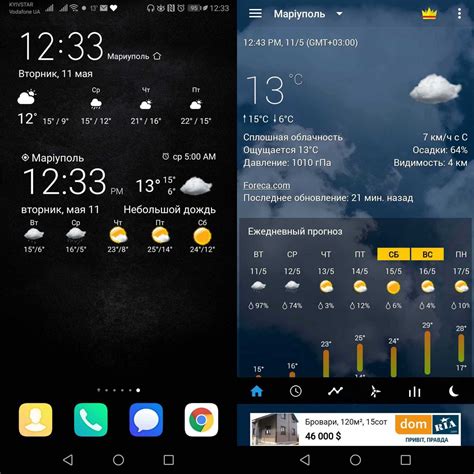
Виджет погоды на экране вашего Android-устройства может быть не только полезным, но и украшением домашнего экрана. Если вы хотите получать актуальную информацию о погоде сразу после разблокировки устройства, следуйте инструкциям ниже.
| Шаг 1: | Выберите и установите приложение с виджетом погоды из Google Play Store. Популярными вариантами являются AccuWeather, Weather Underground и Yahoo Weather. |
| Шаг 2: | Откройте приложение погоды и пройдите регистрацию, если требуется. Введите свою географическую информацию, чтобы получать точные прогнозы погоды для вашего региона. |
| Шаг 3: | Перейдите на главный экран устройства и удерживайте пустое место на нем, пока не появится меню. Выберите "Виджеты" или "Добавить виджет", в зависимости от версии Android. |
| Шаг 4: | Прокрутите список доступных виджетов и найдите виджет погоды из установленного вами приложения. Нажмите на него и удерживайте, а затем перетащите на главный экран. |
| Шаг 5: | Настройте виджет погоды по своему усмотрению, выбрав тип отображаемой информации и цветовую схему. Большинство виджетов позволяют настраивать погодные параметры и внешний вид. |
| Шаг 6: | Нажмите кнопку "Готово" или "Применить", чтобы установить виджет погоды на домашнем экране. Теперь вы сможете видеть актуальный прогноз погоды каждый раз, когда разблокируете устройство. |
Наслаждайтесь установкой виджета погоды на экран Android и все время быть в курсе текущих погодных условий!
Откройте Google Play на вашем устройстве
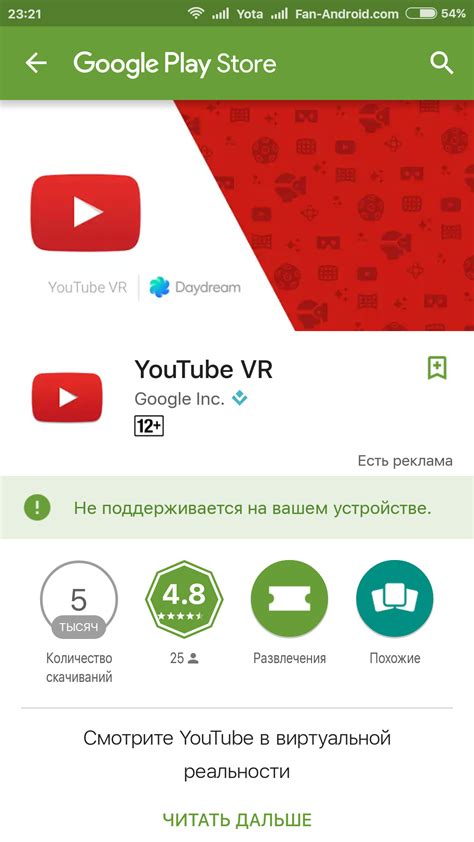
Чтобы открыть Google Play, найдите на экране вашего устройства иконку с маркетом приложений. Обычно она выглядит как белый мешок с цветными треугольниками. Приложение Google Play может быть расположено на домашнем экране устройства или в папке "Приложения".
Когда вы найдете иконку Google Play, коснитесь ее, чтобы открыть магазин приложений. Затем вы увидите домашнюю страницу Google Play, на которой отображаются популярные приложения, игры и акции. Вы можете использовать поиск или просмотр категорий, чтобы найти необходимый вам виджет погоды.
Отлично! Теперь у вас есть доступ к Google Play, чтобы установить виджет погоды и наслаждаться актуальными прогнозами на вашем Android-устройстве.
Введите "погода" в строку поиска
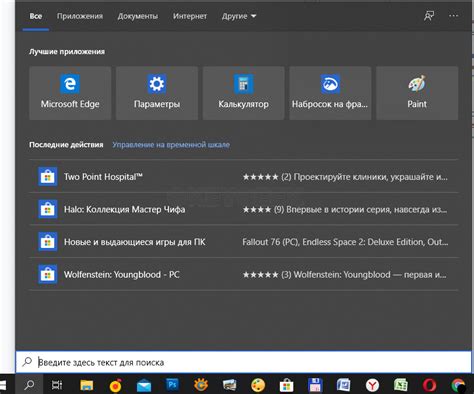
Для установки виджета погоды на экран Android, вам понадобится воспользоваться встроенным поиском на главном экране устройства.
На главном экране Android-устройства найдите строку поиска, обычно расположенную в верхней части экрана или слева от иконок приложений. Введите в эту строку слово "погода" без кавычек и нажмите на кнопку поиска, обычно изображенную в виде поисковой лупы или стрелки.
После нажатия на кнопку поиска, вам будет предоставлена информация о погоде в вашем регионе, а также возможность установить виджет погоды на экран устройства.
Примечание: В зависимости от версии операционной системы Android и установленных приложений, внешний вид и функциональность поисковой строки могут незначительно отличаться. Однако, общая идея остается прежней - введите "погода" в строку поиска и найдите нужную информацию и виджет. |
Найдите и установите приложение с виджетом погоды

Перед тем, как установить виджет погоды на свой экран Android, необходимо найти и загрузить приложение с соответствующим функционалом. Чтобы найти подходящее приложение, следуйте инструкциям ниже:
1. Откройте Google Play на своем устройстве Android, нажав на иконку приложения.
2. Введите "виджет погоды" в поле поиска, расположенном в верхней части экрана.
3. Нажмите на кнопку "Поиск" или символ около поля ввода.
4. Просмотрите список предложенных приложений с виджетами погоды и выберите те, которые наиболее подходят вам по функционалу и оформлению.
5. Нажмите на приложение, чтобы открыть его страницу в магазине.
6. Изучите описание приложения, а также отзывы пользователей и рейтинг, чтобы оценить его качество и надежность.
7. Если вы довольны выбранным приложением, нажмите на кнопку "Установить" или "Получить", чтобы начать загрузку и установку.
8. После завершения установки, нажмите на кнопку "Открыть", чтобы запустить приложение с виджетом погоды.
Теперь у вас есть приложение с виджетом погоды на вашем устройстве Android. Вы можете перейти к следующему шагу и настроить виджет по своему усмотрению.
Откройте установленное приложение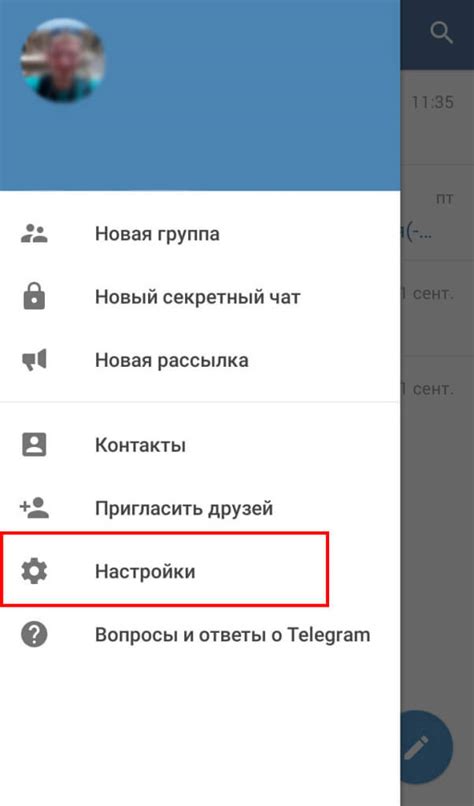 |
После того как вы успешно установили виджет погоды на свой Android-смартфон, найдите его значок на главном экране или в списке приложений. Обычно это иконка с изображением облачка и названием приложения "Погода" или что-то похожее. Нажмите на значок приложения, чтобы открыть его. Дождитесь загрузки приложения и появления главного экрана с погодными данными и настройками. На главном экране приложения вы увидите информацию о текущей погоде, такую как температура, осадки, влажность и другие показатели. Также здесь могут быть предложения о погоде на ближайшие дни или информация об изменении погоды. Вы также можете просмотреть подробную прогнозную информацию, открыв более подробные разделы в приложении или перейдя в другие вкладки или меню. В зависимости от приложения, вы можете установить определенные настройки, включая фоновые обои, единицы измерения, определенные местоположения или другие параметры. Используйте различные функции и настройки приложения, чтобы получать актуальную погодную информацию и настроить виджет именно под ваши предпочтения. И не забудьте добавить виджет на свой главный экран, чтобы всегда было удобно видеть текущую погоду без открытия приложения. |
Настройте город и единицы измерения

Перед тем, как добавить виджет погоды на экран Android, вам необходимо настроить город, для которого будет отображаться прогноз, а также выбрать единицы измерения температуры.
Для этого откройте приложение погоды на своем устройстве Android. Обычно оно называется "Погода" или "Weather". Если вы не можете найти данное приложение, обратитесь к инструкции вашего устройства.
После открытия приложения погоды найдите раздел, где можно настроить город. Обычно это делается через меню или значок шестеренки. В этом разделе вы сможете ввести название своего города или воспользоваться встроенной функцией геолокации, чтобы приложение автоматически определит ваше местоположение и установит соответствующий город.
Кроме того, в этом разделе можно выбрать единицы измерения температуры. Обычно это делается с помощью переключателя или выпадающего списка. Выберите предпочитаемые единицы измерения - градусы Цельсия или градусы Фаренгейта.
| Инструкция |
| 1. Откройте приложение погоды на Android устройстве. |
| 2. Найдите раздел настройки города. |
| 3. Введите название города или воспользуйтесь геолокацией. |
| 4. Найдите раздел настройки единиц измерения температуры. |
| 5. Выберите предпочитаемые единицы измерения - градусы Цельсия или градусы Фаренгейта. |
После настройки города и единиц измерения, вы можете приступить к добавлению виджета погоды на экран Android. Этот шаг будет рассмотрен в следующем разделе.
Найдите виджет погоды в списке доступных виджетов
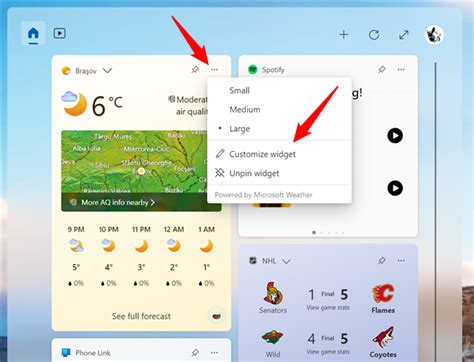
1. Откройте меню на вашем устройстве, нажав на значок "Настройки".
2. Прокрутите список доступных опций и найдите вкладку "Экран блокировки и виджеты".
3. Нажмите на эту вкладку, чтобы открыть дополнительные настройки.
4. В списке доступных виджетов найдите виджет с названием "Погода" или "Weather".
5. Выберите этот виджет, чтобы переместить его на главный экран вашего устройства.
6. Перетащите виджет погоды на место, где вы хотите разместить его на экране.
7. Отпустите виджет, чтобы закрепить его на выбранном месте.
8. Виджет погоды теперь отображается на главном экране вашего Android-устройства.
Обратите внимание, что доступные виджеты могут отличаться в зависимости от версии Android, производителя устройства и используемого вами лаунчера.
Удерживайте виджет и перетащите его на экран
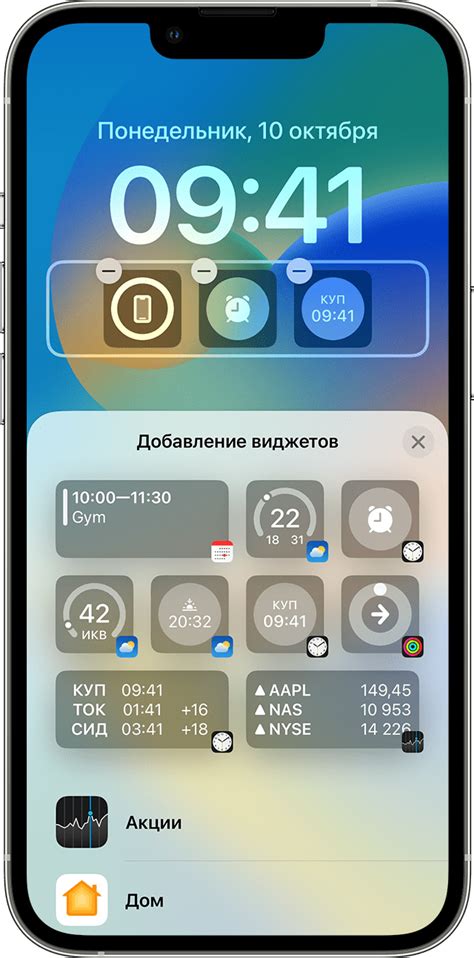
После того, как вы нашли желаемый виджет погоды на экране установки виджетов, вам нужно его установить на рабочий стол вашего Android-устройства. Чтобы это сделать, вам нужно удерживать палец на виджете и перемещать его на нужное место на экране.
Когда вы начинаете удерживать палец на виджете, на экране появляются квадратные контуры, отображающие место, где виджет будет установлен. Вы можете перемещать виджет по экрану, удерживая палец на нем, пока не найдете наиболее подходящее место для его размещения.
Когда вы решите, где хотите разместить виджет, просто отпустите палец. Виджет будет установлен на выбранное вами место, и вы сможете увидеть актуальную погодную информацию прямо на своем рабочем столе.
Обратите внимание, что некоторые запреты на размещение виджетов могут действовать в зависимости от выбранного вами лаунчера или настроек вашего устройства. В таком случае вам может потребоваться выбрать другое место для установки виджета или настроить разрешение на размещение виджетов в настройках вашего устройства.
Теперь, когда вы знаете, как установить виджет погоды на экран своего Android-устройства, вы можете наслаждаться удобным и быстрым доступом к актуальной погодной информации прямо со своего рабочего стола.
Разместите виджет на желаемом месте и измените его размер
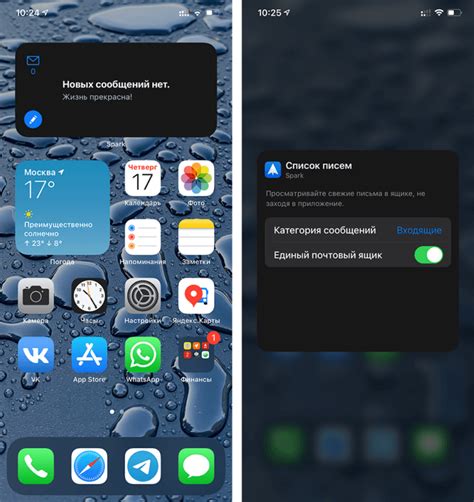
После установки виджета погоды на экран Android, вы можете переместить его на любое место на главном экране. Для этого просто нажмите и удерживайте палец на виджете, затем перетащите его на желаемую позицию. Вы также можете изменить размер виджета, нажав на него и потянув одну из его границ.
Убедитесь, что виджет не перекрывает другие важные элементы интерфейса, такие как иконки приложений или значки системы. Также обратите внимание на то, что изменение размера виджета может повлиять на его отображение и функциональность.